怎么备份电脑系统:一个更聪明、更轻松的方法
想知道怎么备份电脑系统吗?本文向大家介绍系统备份的重要性,并提供了一个更加简单易用的备份策略,帮助您轻松备份电脑系统。
![]() 哈喽哇~
哈喽哇~
电脑故障几乎不可避免,无论是系统崩溃、硬件损坏,还是病毒攻击、人为误操作,都可能会让您的宝贵系统数据面临风险。而备份这个办法,却是避免数据灾难的简单途径之一。
然而,大多数人想到怎么备份电脑系统,通常会有的印象就是复杂、繁琐、时间耗费。但其实并非这样,我们将在本文中为大家简单介绍一下备份的重要性,并且向大家分享一个简单有效的备份电脑系统方法,您可以惊喜的发现,备份原来也可以这样简单。
我们无法预知崩溃的时间:无论您的电脑有多新、多强大,硬盘崩溃或者操作系统崩溃都是未知的随机事件。也许是您没注意到的恶意软件入侵,也许是一次突然的电源故障,任何事件都可能瞬间让您的系统瘫痪。如果没有备份,您的文件、设置、软件都可能瞬间消失。
那么电脑系统怎么备份呢?很多人会误以为备份只需拷贝文件到另一个地方就好了。其实不然,备份电脑系统包括的不只是数据文件,还有操作系统、应用程序以及配置文件,这些数据是无法通过简单的复制粘贴完成备份的,您需要的是完整的系统镜像备份,它可以将整个系统状态封存在备份的那一刻。
镜像备份能够将整个系统、包括操作系统、软件、配置和文件,完整地复制下来。这样一旦系统崩溃,您只需通过恢复镜像即可让系统迅速恢复到之前的工作状态,而不用重新安装和配置所有的应用。
大多数人提到电脑备份系统时,脑海中可能都会浮现一大堆繁杂的步骤。说实话,这种流程的复杂性已经让不少用户在开始之前就选择放弃。难道备份就不能简单点吗?当然可以!借助专业的备份工具:傲梅轻松备份,就可以轻松搞定。
傲梅轻松备份提供的自动备份功能几乎是懒人福音。您只需要提前配置好备份任务,电脑将定期自动备份,无需您再去担心数据丢失。并且除了系统备份之外,轻松备份还支持备份磁盘、分区、文件,可以满足您的更多不同的备份需求。
您可以点击下方按钮进入下载中心下载安装傲梅轻松备份,然后跟着我们的演示教程一起看看怎么备份电脑系统吧!
步骤1. 打开傲梅轻松备份,注册并登录您的账号,在主界面中依次选择“备份”>“系统备份”(除了系统备份之外,轻松备份还支持备份磁盘、分区或者个人文件,您可以根据自身实际情况来选择自己想要的备份方案,操作方法都是类似的)。

步骤2. 软件会自动为您选择系统相关分区,所以您仅需点击下方长条框选择存储备份镜像的目标路径,然后单击“开始备份”即可开始备份电脑系统,如果您想创建定时备份系统任务的话,也可以点击左下角的定时备份选项自行设置频率间隔。

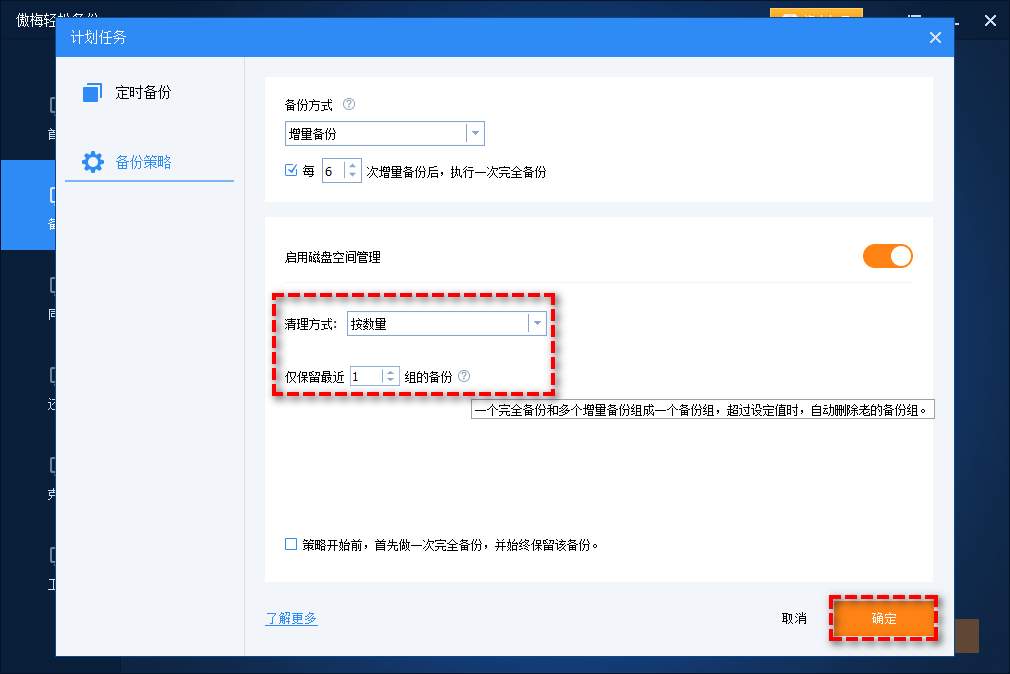
成功完成备份系统任务之后,您将获取一个当前系统的备份镜像文件,请您妥善保存。等到之后您的系统出现任何难以解决的系统问题时,就可以通过轻松备份的还原功能来快速还原这个系统备份镜像,让您的系统重新回到备份时正常运行的状态。
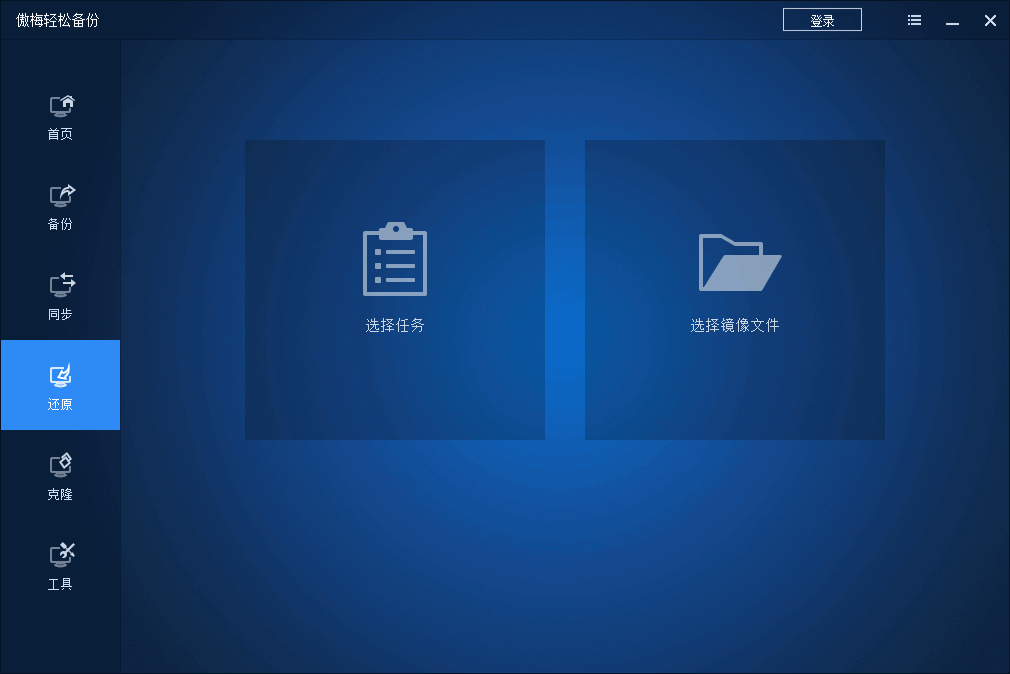
好了朋友们,本文到这里就告一段落了![]()
为了帮助大家轻松学会怎么备份电脑系统,我们在本文中简单介绍了一下备份的重要性,并分享了一个简单有效的备份方法,相信您在看完之后基本已经掌握,如果您的系统目前还尚未备份,仍然处于风险状态之中的话,不妨赶紧行动起来,备份一下。请您记住:系统崩溃不可怕,只要有备份在手,都能轻松恢复。
傲梅轻松备份除了系统备份功能出色之外,还集成了许多其他的实用功能,比如无损迁移系统、克隆硬盘数据、实时同步、创建启动盘、擦除数据等,功能齐全,可以满足您的更多不同的需求,值得一试。